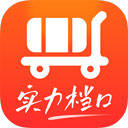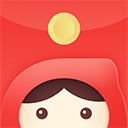windows10没声音怎么回事_windows10为什么没声音
2025-04-19 18:41:38作者:饭克斯
在使用Windows 10操作系统的过程中,音频问题是许多用户经常遇到的一个困扰。突然之间系统的声音消失了,音乐无法播放,视频没有声音,甚至在玩游戏时也听不到任何声响。这种情况不仅影响体验,令人感到困惑和沮丧。那么Windows 10没声音到底是怎么回事呢?本文将探讨几个常见原因及解决方法。

首先检查音量设置是解决声音问题的第一步。请确保在任务栏中音量图标没有被静音。在右下角的音量标志上单击右键,查看音量滑块是否被调低或静音。如果音量正常,但依然没有声音,可以尝试重启计算机,有时候简单的重启可以解决临时软件故障。
其次需要检查音频输出设备设置。在Windows 10中,用户可以选择多个音频输出设备。可以通过右键单击任务栏右下角的音量图标,选择“播放设备”,看看默认的播放设备是否正确。如果你正在使用耳机或者外接扬声器,请确保它们已经正确连接并被设置为默认设备。如果显示的设备中没有所需设备,可以尝试插拔音频线,Windows 10一般会自动识别新的音频设备。
第三驱动程序问题也是Windows 10没声音的一个常见原因。音频驱动程序过时、未安装或损坏都可能导致声音无法正常输出。用户可以通过设备管理器来检查音频驱动程序的状态。右键单击“此电脑”,选择“管理”,然后点击“设备管理器”。在设备管理器窗口中展开“音频输入和输出”选项,查看是否有设备显示错误标识。如果是请右键点击该设备,选择“更新驱动程序”。建议选择自动搜索更新驱动程序,系统会帮助你找到合适的驱动程序。
如果更新驱动程序后还是没有声音,用户可以尝试卸载音频设备,然后再重新启动计算机,Windows将自动重新安装设备驱动程序。具体操作为:在设备管理器中右击音频设备,选择“卸载设备”,然后重启计算机。
另外避免音频服务被禁用也是很重要的一步。Windows中存在多个音频相关服务,如果这些服务被停止,将会导致声音无法正常输出。你可以按下“Win + R”组合键,打开运行对话框,输入“services.msc”并按回车。在服务列表中找到“Windows Audio”服务,确保它的状态为“正在运行”,并设置为“自动”启动。如果没有启动,可以右键单击并选择“启动”。
同时一些系统更新及应用程序更新也可能导致音频问题,尤其是在进行更新后发现突然没有声音的用户可以考虑回滚更新。在“设置”中进入“更新与安全”,可以找到更新的历史记录,选择合适的更新进行卸载。
最后如果上述解决方案均无效,用户可以考虑使用Windows 10内置的故障排除工具。进入“设置”>“更新与安全”>“故障排除”,在“其他故障排除”中找到“播放音频”,运行故障排除工具,系统会自动查找并修复可能存在的问题。
总之Windows 10没有声音可能有多种原因,解决方法也各不相同。用户在遇到此类问题时,不必惊慌,一步一步排查和解决即可,大多数情况都能够顺利恢复音频功能。如果经过各种尝试仍然无法解决,考虑寻求专业维修人员的帮助,确保你的设备保持最佳状态。
相关攻略
- word怎样根据内容自动生成目录_word如何根据内容自动生成目录
- word表格后面的空白页怎么删除_word表格后面空白页删不掉是什么原因
- word怎么生成一页和上一页一样_word怎么做成一页
- wps中的ppt如何去除背景音乐_wps的ppt怎么消除背景音乐
- windows原版镜像下载网站_windows官方原版镜像下载
- win10怎么显示隐藏后缀名
- win7改win10系统保留资料
- win11中文专业版下载
- windows运行开机启动命令_windows开机启动命令
- win7系统如何设置定时开关机_win7定时开关机设置方法
- wps自动生成的目录不对齐怎么办_wps自动生成的目录格式不对
- win7c盘满了怎么清理c盘空间
- wps中字与字之间空隙太大怎么调_wps字与字之间空格太大怎么办
- win10专业版正版系统电脑
- word中平方符号怎么输入
- word四周的框怎么去掉